Hướng dẫn bạn cách cài đặt và sử dụng Teamviewer trên máy tính
Phần mềm Teamviewer là một trong những phần mềm được sử dụng khá phổ biến hiện nay. Team Viewer còn là phần mềm khá tuyệt vời bởi được trang bị nhiều tính năng phong phú như: chế độ hỗ trợ nhiều cửa sổ, chuyển dữ liệu, ghi lại những thao tác trên cửa sổ kết nối, trò chuyện trực tuyến với máy kết nối bằng văn bản, cuộc gọi hay video chat, có thể truy cập từ xa thông qua máy tính hoặc điện thoại.
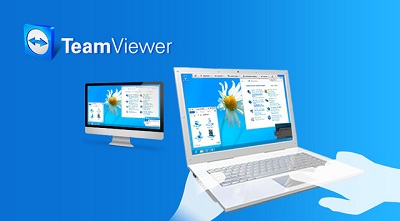
Trong công việc nhiều lúc bạn muốn nhờ một ai đó hỗ trợ giúp bạn xử lý công việc nhưng họ lại không ở đó thì teamviewer là phần mềm được lựa chọn hàng đầu bởi tính ưu việt kịp thời, nhanh chóng. Dưới đây là cách cài đặt và hướng dẫn sử dụng teamviewer cho máy tính.
Hướng dẫn cài đặt phần mềm Teamviewer
Bước 1: Cài đặt phần mềm teamviewer
Đầu tiên bạn download teamviewer tại địa chỉ : Download teamviewer
Bắt đầu cài đặt bằng cách Chạy file TeamViewer_Setup_vi.exe bạn vừa tải về được
Giống như trong hình, nếu chỉ sử dụng 1 lần thì chọn Run còn sử dụng thường xuyên thì chọn install
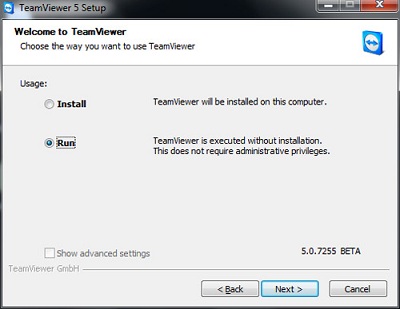
Sau khi chọn “Run” ta được như sau:
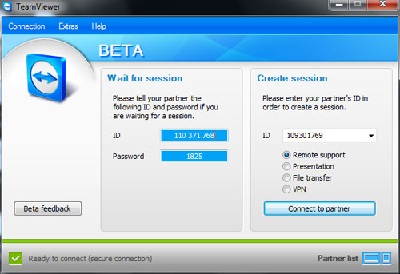
Hướng dẫn sử dụngTeamviewer
Nếu bạn muốn người khác điều khiển máy tính của mình bạn sẽ gửi ho người ta ID với Password ở hai ô ID vào Password. Còn nếu bạn muốn điều khiển máy tính của người khác bạn yêu cầu người kia gửi ID và Password. Khi nhận được ID và Password của người bạn muốn điều khiển màn hình thì bạn copy ID vào ô ID trong mục “Create session” kia sau đó ấn “Connect to partner” ta được bảng như sau:
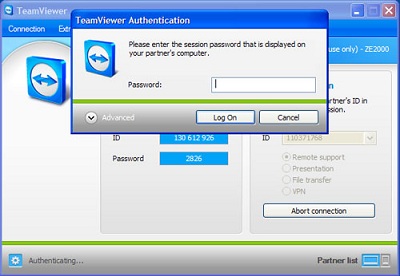
Bạn điền mật khẩu mà người kia gửi cho mình và điền vào ô Password sau đó ấn Long On, Khi kết nối thành công thì ta sẽ thấy màn hình của người mình muốn điều khiển như sau:
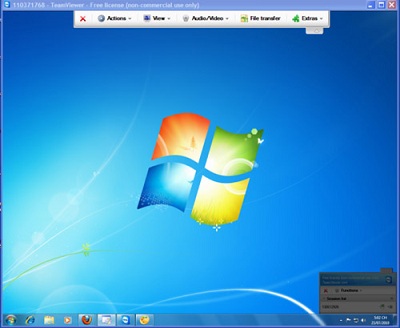
Chỉ cần các bước đơn giải bạn đã cài đặt thàng công phần mềm Teamviewer rồi đó.
Suckhoecuocsong.com.vn (Nguồn Congnghe3s)
Các tin khác
-

TikTok ứng dụng có an toàn không?
Trong những năm gần đây, TikTok trở nên “hot” và được đông đảo người dùng sử dụng. Rất nhiều lùm xùm xaoy quay mạng xã hội này TikTok. -

Trí tuệ nhân tạo AI: Lợi ích và những hệ lụy
Trí tuệ nhân tạo AI đã và đang thúc đẩy cuộc cách mạng công nghiệp 4.0 trên toàn thế giới, hỗ trợ cuộc sống của con người và hứa hẹn tiềm năng không giới hạn trong tương lai. -

Cách khắc phục iPhone gặp lỗi 'không khả dụng' chuẩn nhất
Làm thế nào để lại quyền truy cập thiết bị trong trường hợp bị báo lỗi không khả dụng trên iphone do vô tình chạm vào màn hình, quên mật khẩu hoặc trẻ em nghịch máy? -

Thủ thuật cải thiện chất lượng hình ảnh khi họp trực tuyến
Trong các buổi họp trực tuyến khá nhiều người cảm thấy chất lượng hình ảnh của mình không được tốt, hình ảnh hiển thị khá mờ. Vậy làm thế nào để cải thiện chất lượng hình ảnh khi họp trực tuyến? -

Gắn nhãn, truy xuất các tệp dữ liệu kỹ thuật số ở dạng ADN
Trong một nghiên cứu được công bố mới đây trên tạp chí Nature Materials, các nhà khoa học đã chứng minh việc truy xuất chính xác các tệp hình ảnh đơn lẻ được lưu trữ dưới dạng chuỗi DNA từ bộ 20 bức ảnh. -

Google Photos bắt đầu thu phí nếu lưu ảnh hơn 15 GB từ ngày 1/6
Sau một thời gian cho phép người sử dụng lưu ảnh chất lượng cao miễn phí Google Photos sẽ thu phí từ ngày 1/6. -

Tại sao 2 máy điện thoại cài Bluezone đặt cạnh nhưng không quét thấy nhau
Nhưng một số người dùng ứng dụng Bluezone cho biết khi đặt hai máy có cài đặt ứng dụng cạnh nhau nhưng chẳng thể “quét” ra người bên cạnh. Vậy nguyên nhân do đâu, cách xử trí như nào? -

Ứng dụng Bluezone hoạt động như thế nào để tìm người nghi nhiễm Covid-19
Để đảm bảo an toàn cho bản thân và cộng đồng Bộ TT&TT và Bộ Y tế khuyến cáo người dân nên cài đặt ứng dụng Bluezone. Nhưng ứng dụng Bluezone hoạt động như thế nào để tìm người nghi nhiễm Covid-19. -

Không thể cài đặt ứng dụng trên iPhone phải làm sao?
Khi sử dụng các sản phẩm điện thoại iPhone bạn muốn tải một ứng dụng trên App store như không thể cài đặt ứng dụng đó về máy. Vậy phải làm thế nào khắc phục lỗi này? -

Microsoft triển khai 'vũ khí' quan trọng chống virus SARS-CoV-2
Vào ngày 20/4, Microsoft chính thức triển khai công nghệ xét nghiệm trực tuyến có tên gọi là CoVIg-19 Plasma Bot.
